So richten Sie einen WordPress-Newsletter mit MailChimp ein
Veröffentlicht: 2021-10-07MailChimp ist eine der besten Newsletter-Software der Welt. Es ist einfach zu bedienen und bietet unzählige Anpassungsfunktionen. MailChimp ermöglicht es Ihnen, ansprechende Newsletter mit beeindruckenden Grafiken zu erstellen, verschiedene Kampagnen zu starten, sie effektiv zu verfolgen, Split-Tests durchzuführen und den ROI zu messen.
Ich habe schon einige andere Newsletter-Dienste verwendet, aber MailChimp hat eine der intuitivsten Benutzeroberflächen. Am wichtigsten ist, dass MailChimp für E-Mail-Listen mit weniger als 2000 Abonnenten völlig kostenlos ist.
Im vorherigen Artikel haben wir die Vorteile eines Newsletters besprochen und heute lernen wir, wie Sie mit MailChimp einen Newsletter-Dienst in WordPress einrichten und konfigurieren. Bevor wir beginnen, schauen wir uns einige Best Practices für dieses (und die meisten) Tutorials an.
- Vermeiden Sie die Verwendung einer Live-WordPress-Installation. Damit meinen wir, dass Sie nicht die eigentliche WordPress-Site verwenden, die online ist und ankommende Besucher hat, und mit einem Tutorial experimentieren. Managed WordPress-Hosting-Unternehmen wie WPEngine bieten einen Staging-Bereich an , der im Wesentlichen eine Nachbildung Ihrer Live-WordPress-Site ist, die entwickelt wurde, um Experimente durchzuführen und / oder Tutorials auszuprobieren.
- Verwenden Sie auch keine unerwünschten E-Mails, um experimentelle/dummy-E-Mail-Marketingkampagnen durchzuführen. Wieso den? Denn unerwünschte E-Mails landen tendenziell im Spam-/Junk-Postfach des Empfängers. Wenn Sie Ihren Markennamen in der Mischung erwähnen, verlieren Sie an Ansehen. Daher wird empfohlen, E-Mail-Adressen zu verwenden, die Ihnen gehören oder von Ihnen betrieben werden.
Wie erstelle ich eine neue E-Mail-Newsletter-Kampagne in MailChimp?
Wir müssen ein neues MailChimp-Konto erstellen, um loszulegen.
- Zuerst erstellen wir eine neue E-Mail-Liste für die Leute, die sie abonnieren können. Wenn ein Besucher die Liste abonniert, wird seine E-Mail-Adresse der Liste hinzugefügt.
- Als Nächstes erstellen wir ein Abonnementformular oder eine „Newsletter-Box“, mit der die Leute die E-Mail-Liste abonnieren können.
- Sobald Sie einen oder mehrere Listenabonnenten haben, können Sie Ihre E-Mail verfassen und versenden. MailChimp gibt Ihnen detaillierte Einblicke in Ihre E-Mail-Kampagne, einschließlich E-Mail-Öffnungsraten, Link-Klickrate usw.
- Schließlich werden wir das E-Mail-Anmeldeformular in unsere WordPress-Site integrieren.
Ich habe ein paar Screenshots verwendet, um alle Prozesse schnell zu erklären.
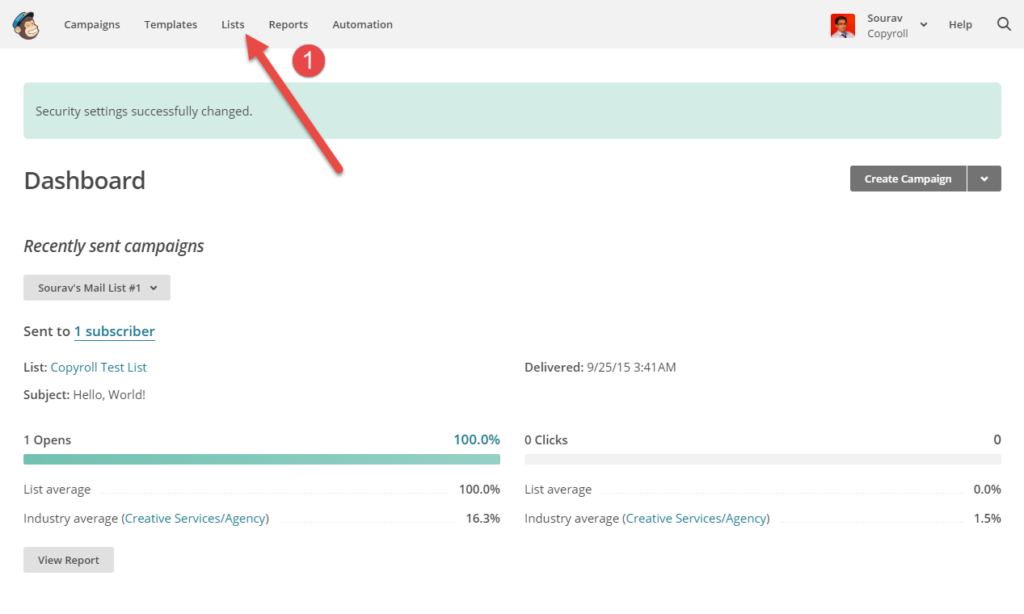
Screenshot 1: Dies ist Ihr MailChimp-Dashboard. Wie Sie sehen, habe ich bereits eine Liste erstellt. Wir beginnen mit der Erstellung einer neuen Liste. Wählen Sie Option Liste aus der oberen Menüleiste.
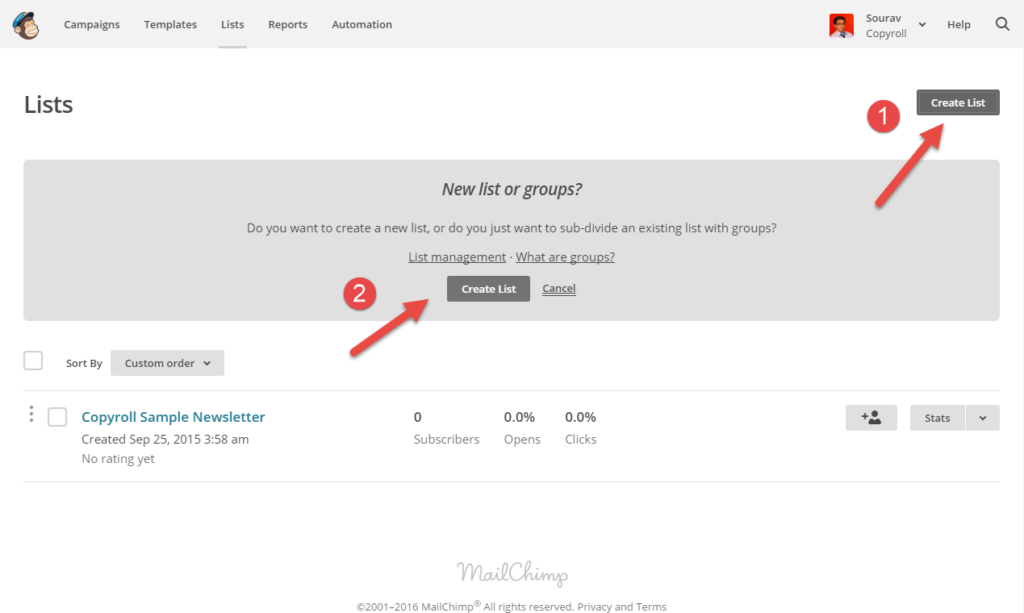
Screenshot 2: Dies ist die Seite mit den E-Mail-Listen, auf der alle Listen angezeigt werden, die Sie in Ihrem MailChimp-Konto erstellt haben. Sie können eine neue Liste aus Option 1 oder 2 erstellen, wie im Screenshot gezeigt.
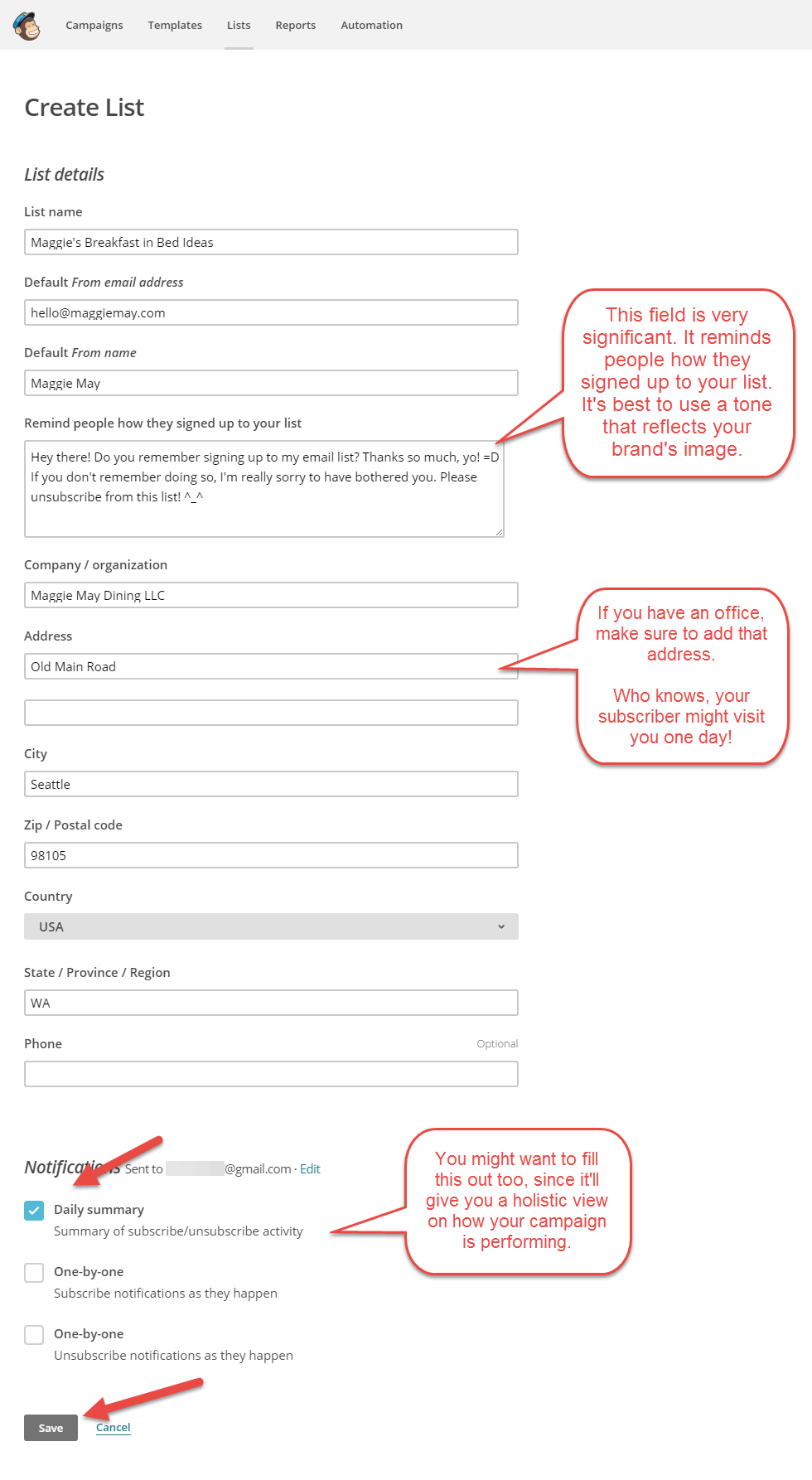
Screenshot 3: Diese Seite enthält die grundlegenden Informationen zu Ihrer Liste, wie Name des Absenders, E-Mail-Adresse, Adresse usw.
Eine wichtige Information, die Ihre Aufmerksamkeit verdient, ist diejenige, die den Abonnenten daran erinnert, warum er die E-Mail erhält. Die in diesem Abschnitt verwendete Kopie muss die Botschaft Ihrer Marke widerspiegeln. Sie können auch die Benachrichtigungsoptionen für einzelne Listen konfigurieren.
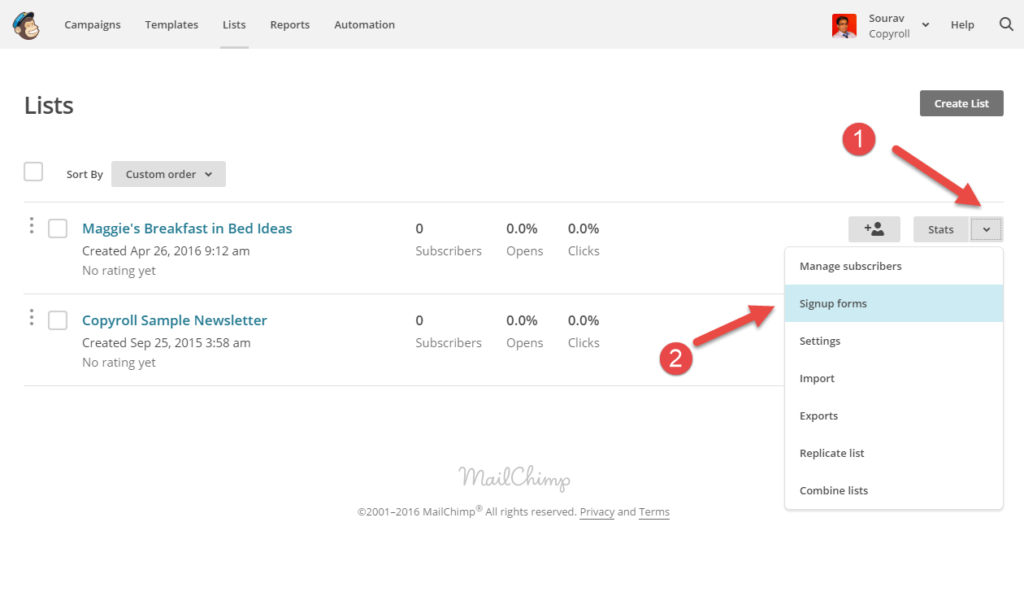
Screenshot 4: Sobald Sie die Liste erstellt haben, ist es an der Zeit, ein Anmeldeformular dafür zu erstellen. Wir haben eine Liste namens Maggie's Breakfast in Bed Ideas erstellt (Entschuldigung für den albernen Namen). Navigieren Sie zu Anmeldeformularen, wie im Screenshot gezeigt.

Screenshot 5: Auf dieser Seite werden die verschiedenen Formulartypen aufgelistet, die für die Liste erstellt werden können. Wie bereits erwähnt, füllen wir ein eingebettetes Formular aus und integrieren es in ein WordPress-Text-/HTML-Widget.

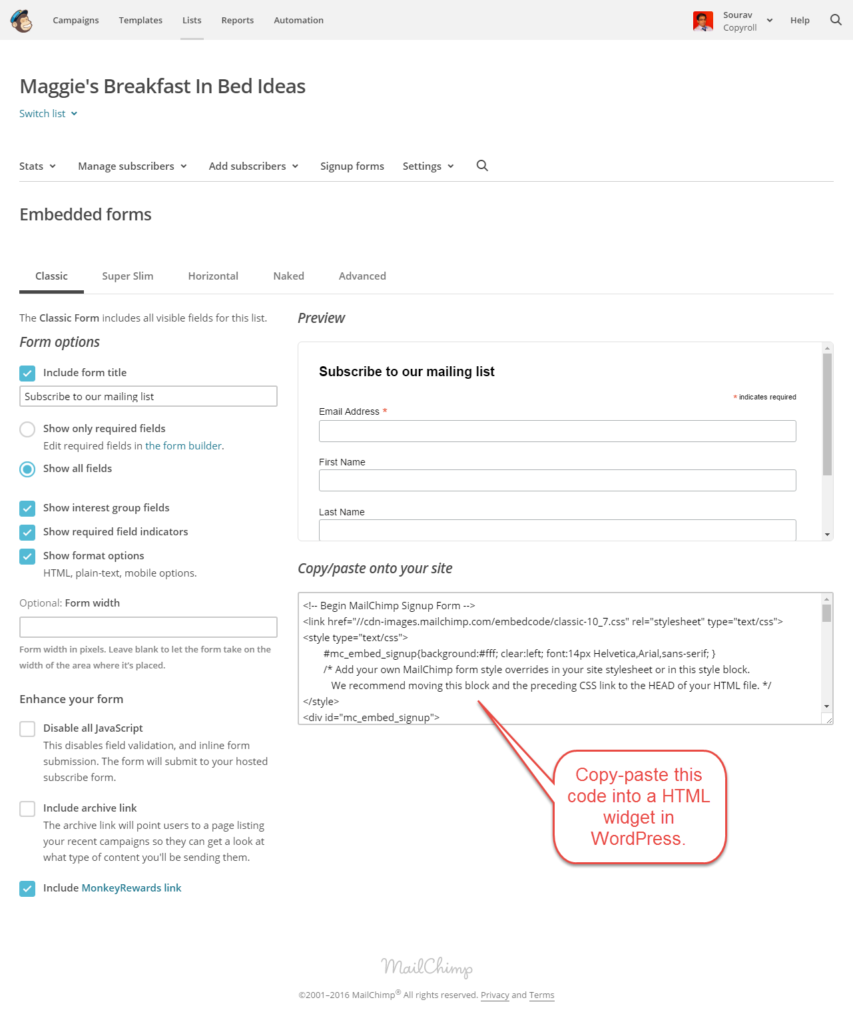
Screenshot 6: Sie können die Felder des Anmeldeformulars anpassen und Details wie den Namen des Abonnenten, die Kontaktnummer usw. angeben. Sobald dies erledigt ist, können wir den HTML-Code kopieren und in unsere WordPress-Site einfügen.
Karma-Tipp: Wenn Sie bemerken, habe ich das Kontrollkästchen MonkeyRewards-Link einschließen aktiviert . Dadurch wird eine kleine „Powered by MailChimp“-Nachricht in die Fußzeile Ihrer E-Mails eingefügt. Da wir so einen tollen Service kostenlos bekommen, ist es gutes Karma, den Gefallen zu erwidern.
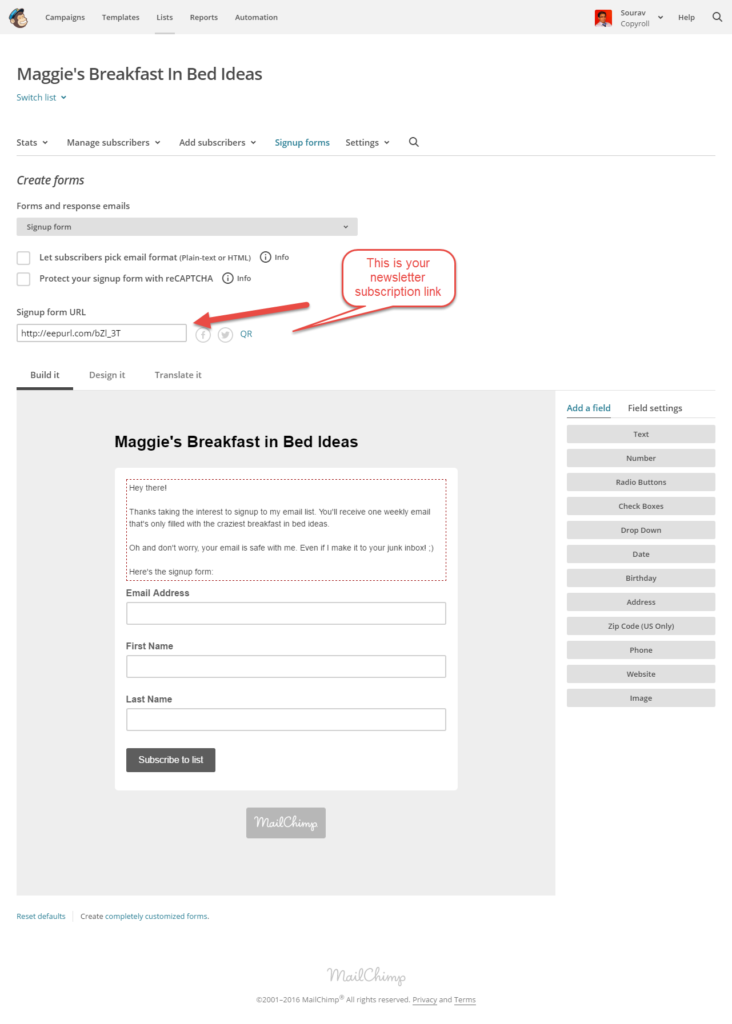
Bonus: Mit MailChimp können Sie auch HTML-Formulare erstellen, in denen Personen den Link zum Abonnieren Ihres Newsletters aufrufen können. Nachdem das Formular erstellt wurde, speichern Sie die Änderungen und verwenden Sie die Anmeldeformular-URL , damit Besucher Ihren Newsletter abonnieren können.
MailChimp-Newsletter zum WordPress-Widget hinzufügen
Melden Sie sich bei Ihrem WordPress-Dashboard an und navigieren Sie zu Darstellung > Widget . In diesem Tutorial platzieren wir das Widget in der Seitenleiste. Sie können es überall platzieren, wo Sie möchten.
Profi-Tipp: Wenn Ihr Theme In-Post- oder After-Post-Widgets unterstützt, platzieren Sie die Anmeldeformulare entsprechend, um Ihre Newsletter-Anmeldungen zu erhöhen.
- Wählen Sie ein Text-/HTML-Widget aus und ziehen Sie es per Drag-Drop in einen Widget-Halter, was in unserem Fall die Standard-Seitenleiste von WordPress ist.
- Kopieren Sie den HTML-Code in das Widget, fügen Sie ihm einen Namen hinzu und klicken Sie auf Speichern.
Das ist es. Ihre MailChimp-Newsletter-Abonnementbox ist jetzt fertig.
MailChimp in WordPress mit Plugins einrichten
Bisher haben wir die Dinge auf die altmodische Weise gemacht. Allerdings haben wir die Leistungsfähigkeit von WordPress-Plugins fast vergessen. Sie können alle zuvor beschriebenen Schritte und noch viel mehr mit dem MailChimp für WordPress-Plugin ausführen.
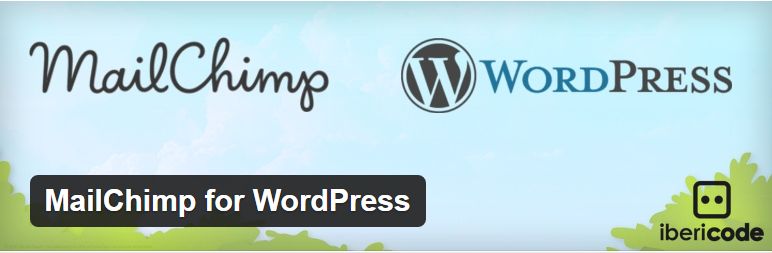
Hier sind einige Funktionen des Plugins:
- Verbinden Sie sich mit nur einem Klick mit Ihrem MailChimp-Konto.
- Benutzerfreundliche und mobil optimierte Anmeldeformulare.
- Leiten Sie Benutzer auf eine „Dankeschön“-Seite um, nachdem Sie Ihren Newsletter abonniert haben.
- Integrierte Integration mit Contact Form 7, WooCommerce und vielen anderen Plugins.
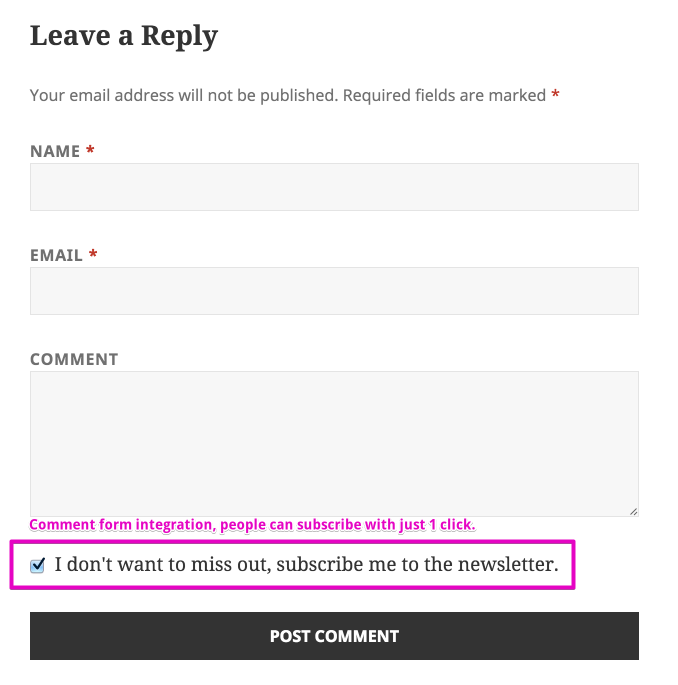
Mit dem Plugin können Sie die Newsletter-Anmeldeoption auch in Kommentar- und Registrierungsformularen, Beiträgen, Seiten, Seitenleisten und Fußzeilen hinzufügen. Oh, und habe ich erwähnt, dass das Plugin kostenlos ist?
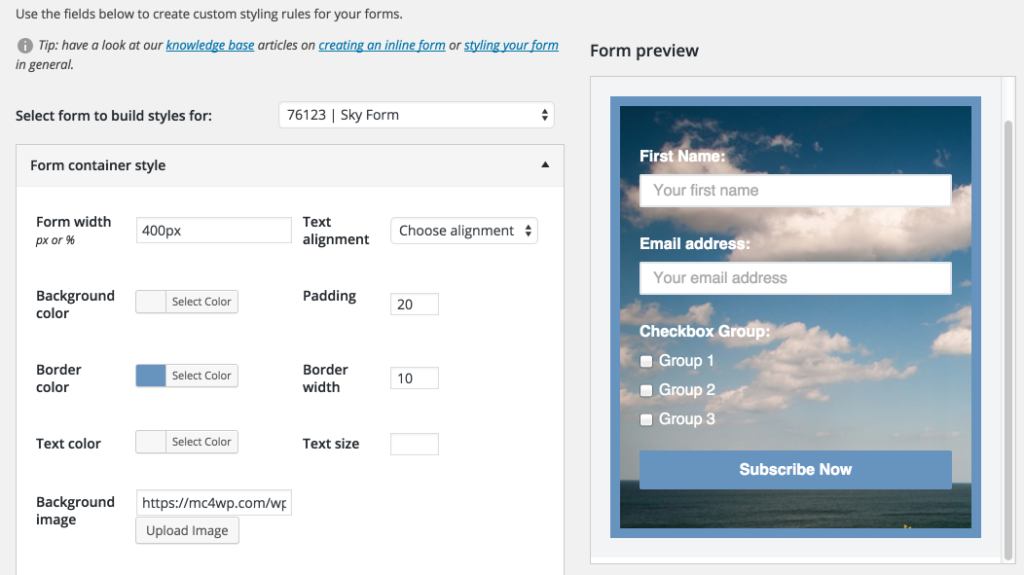
Die kostenpflichtige Version des Plugins enthält einen detaillierten CSS-Editor und Formulardesigner (etwas, das Sie im MailChimp-Portal tun können) und detaillierte Analysen (auch im MailChimp-Portal verfügbar). Mit diesem Plugin erhalten Sie jedoch die konsolidierten Daten in Ihrem WordPress-Dashboard.
Abschluss
Hier ist eine kurze Zusammenfassung dessen, was wir bisher behandelt haben:
- Warum MailChimp die beste Option für neue Unternehmen ist
- So richten Sie eine MailChimp-Marketingkampagne ein
- Fügen Sie mit einem einfachen Widget einen Newsletter-Anmeldeservice zu WordPress hinzu
- Funktionen des MailChimp für WordPress-Plugins
Das Erstellen einer E-Mail-Liste vom ersten Tag an ist ein wichtiges Set für Ihr Online-Unternehmen. Ebenso wichtig ist es, sicherzustellen, dass Sie über eine Content-Marketing-Strategie verfügen, um E-Mail-Marketing effektiv durchzuführen. Es geht darum, Ihrem Benutzer einen Mehrwert zu bieten.
